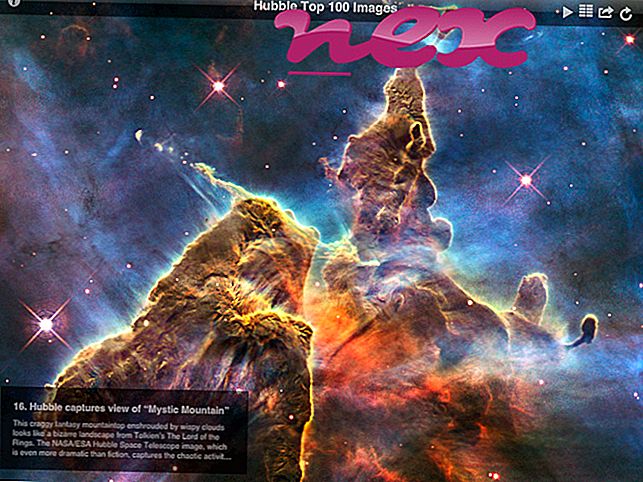Oriģinālais SetupAfterRebootService.exe fails ir Realtek augstas izšķirtspējas audio draivera programmatūras komponents.
Realtek HD Audio Driver ir saskarne starp Windows operētājsistēmu un Realtek HD Audio Card. SetupAfterRebootService.exe palaiž procesu, kas ir saistīts ar Realtek HD audio draiveri. Šis nav būtisks Windows process, un to var atspējot, ja tas rada problēmas. Realtek HD Audio Driver ir programmatūras interfeiss Realtek HD Audio, audio mikroshēmojumam, kas izmanto audio kodekus un Intel izstrādātos standartus. Realtek HD Audio ir viņu AC'97 PC audio standarta pēctecis. Izstrādes periodā tas bija pazīstams kā “Azalia”. Lielākajā daļā Intel mātesplašu ir Realtek skaņu mikroshēmas.Realtek ir Taivānas fabulu pusvadītāju uzņēmums, kas dibināts 1987. gadā. Realtek nodarbina vairāk nekā 2000 cilvēku, no kuriem lielākā daļa strādā pētniecības un attīstības jomā. Uzņēmums ražo un pārdod plašu produktu klāstu, kuru pamatā ir integrētās shēmas, visā pasaulē. Tās produkti plaši aptver sakaru tīklus, datoru perifērijas ierīces un multividi. Pašlaik Realtek galvenā mītne atrodas Hsinchu zinātnes parkā, Hsinchu, Taivānā.
Faila nosaukuma paplašinājums .exe norāda uz izpildāmu failu. Izpildāmie faili dažos gadījumos var kaitēt jūsu datoram. Tāpēc, lūdzu, izlasiet zemāk, lai pats izlemtu, vai SetupAfterRebootService.exe jūsu datorā ir Trojas zirgs, kas jums jānoņem, vai tas ir fails, kas pieder Windows operētājsistēmai vai uzticamai programmai.

Process, kas pazīstams kā SetupAfterRebootService, pieder programmatūrai SetupAfterRebootService vai SetupARService, ko veic Realtek Semiconductor (www.realtek.com.tw).
Apraksts: SetupAfterRebootService.exe nav būtiska Windows OS un rada salīdzinoši maz problēmu. SetupAfterRebootService.exe atrodas apakšmapē "C: \ Program Files (x86)" vai dažreiz mapē C: \ Windows - izplatīta ir C: \ Program Files (x86) \ Realtek \ Audio \ . Zināmais faila lielums operētājsistēmā Windows 10/8/7 / XP ir 10 752 baiti (65% no visiem gadījumiem) vai 24 576 baiti. Tas ir SetupARService pakalpojums.
Programmai nav redzama loga. SetupAfterRebootService.exe nav Windows sistēmas fails. Programmas apraksta nav. Šķiet, ka SetupAfterRebootService.exe ir saspiests fails. Tāpēc tehniskās drošības vērtējums ir 40% bīstams .
Svarīgi: dažas ļaunprātīgas programmatūras maskējas kā SetupAfterRebootService.exe, it īpaši, ja tās atrodas mapē C: \ Windows vai C: \ Windows \ System32. Tāpēc jums jāpārbauda SetupAfterRebootService.exe process datorā, lai redzētu, vai tas rada draudus. Mēs iesakām drošības uzdevumu pārvaldnieku, lai pārbaudītu datora drošību. Šis bija viens no populārākajiem izdevumiem The Washington Post un PC World .
Tīrs un sakārtots dators ir galvenā prasība, lai izvairītos no problēmām ar SetupAfterRebootService. Tas nozīmē ļaunprātīgas programmatūras skenēšanu, cietā diska tīrīšanu, izmantojot 1 cleanmgr un 2 sfc / scannow, 3 tādu programmu atinstalēšanu, kuras jums vairs nav vajadzīgas, jāpārbauda, vai nav Autostart programmas (izmantojot 4 msconfig), un Windows 5 automātiskās atjaunināšanas iespējošana. Vienmēr atcerieties veikt periodiskas dublējumkopijas vai vismaz iestatīt atjaunošanas punktus.
Ja rodas kāda faktiska problēma, mēģiniet atsaukt atmiņā pēdējo, ko izdarījāt, vai pēdējo, ko instalējāt, pirms problēma parādījās pirmo reizi. Izmantojiet komandu 6 resmon, lai identificētu procesus, kas izraisa jūsu problēmu. Pat nopietnu problēmu gadījumā, nevis Windows atkārtota instalēšana, labāk ir labot instalāciju vai, operētājsistēmai Windows 8 un jaunākām versijām, izpildīt komandu 7 DISM.exe / Online / Cleanup-image / Restorehealth. Tas ļauj salabot operētājsistēmu, nezaudējot datus.
Lai palīdzētu analizēt SetupAfterRebootService.exe procesu datorā, ir izrādījušās noderīgas šādas programmas: Drošības uzdevumu pārvaldnieks parāda visus Windows operētājsistēmas uzdevumus, ieskaitot iegultus slēptos procesus, piemēram, tastatūras un pārlūka uzraudzību vai Autostart ierakstus. Unikāls drošības riska vērtējums norāda uz iespējamību, ka process varētu būt spiegprogrammatūra, ļaunprātīga programmatūra vai Trojas zirgs. B Malwarebytes Anti-Malware atrod un noņem no cietā diska miega spiegprogrammatūru, reklāmprogrammatūru, Trojas zirgus, taustiņu bloķētājus, ļaunprogrammatūru un izsekotājus.
Saistītais fails:
wirelesskb850notificationservice.exe adblockplus.dll adeck.exe SetupAfterRebootService.exe sbamtray.exe makecab.exe tbmyas.dll workspaceupdate.exe sentinel.sys maz pārskatāmības.exe bshelpcs.exe